电脑如何设置无线wifi连接?详细步骤是什么?
77
2024-08-16
在现代社会中,无线WiFi已经成为了我们日常生活中不可或缺的一部分。然而,为了保护个人隐私和网络安全,设置一个强密码是至关重要的。本文将向您介绍如何设置无线WiFi密码,以确保您的网络安全。
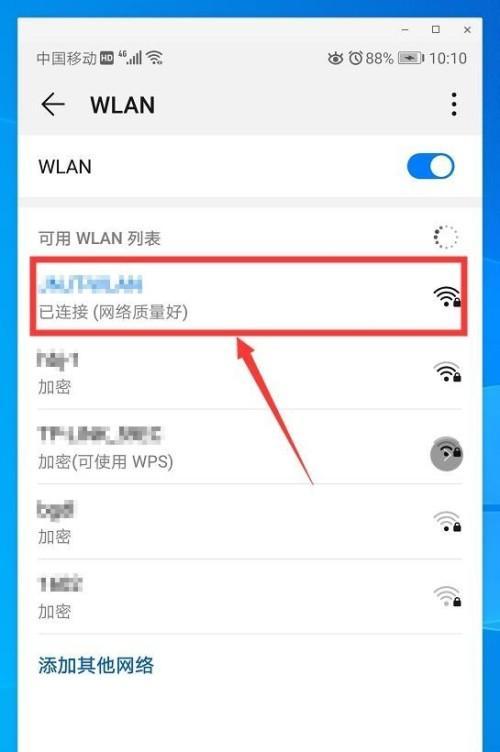
一检查无线路由器的型号和品牌
在开始设置无线WiFi密码之前,首先要检查一下您所使用的无线路由器的型号和品牌。不同的路由器可能有不同的设置界面和步骤,因此了解您所使用的设备是非常重要的。
二连接到无线路由器
打开电脑或移动设备上的WiFi设置,找到您的无线路由器的名称(通常以品牌名或型号名命名),并点击连接。在连接过程中,可能需要输入默认密码,这通常可以在路由器上找到。
三打开路由器管理界面
打开您的浏览器,输入无线路由器的IP地址,并按下回车键。常见的IP地址是192.168.1.1或192.168.0.1,但也可能因品牌而异。如果您不确定,请参考路由器的说明手册。
四输入用户名和密码
在打开的管理界面中,您需要输入用户名和密码。这些凭据通常是默认的,您可以在路由器的说明手册中找到。建议您在初次使用时更改默认的用户名和密码,以增加网络的安全性。
五找到无线设置选项
在路由器管理界面中,寻找并点击“无线设置”或类似的选项。这是设置无线WiFi密码的关键步骤。
六选择加密类型
在无线设置选项中,您会看到一个加密类型的选择框。常见的加密类型有WEP、WPA和WPA2。我们强烈建议您选择WPA2,因为它提供了最高级别的安全性。
七输入新的WiFi密码
在无线设置界面中,您会找到一个字段用于输入新的WiFi密码。选择一个足够强大且容易记住的密码,并确保它包含字母、数字和特殊字符。
八保存并应用更改
在输入新密码后,点击保存或应用更改按钮以保存所做的修改。此时,您的无线WiFi密码已经成功设置。
九重新连接设备
在修改密码后,您需要重新连接您的设备到无线网络。打开设备的WiFi设置,找到并点击连接到您的无线路由器。
十测试新密码
连接成功后,您可以使用新密码进行网络测试。打开浏览器,访问一些网站以确保无线网络连接正常。
十一定期更改密码
为了确保网络安全,建议定期更改无线WiFi密码。这样可以避免潜在的风险和未授权访问。
十二保护路由器安全
除了设置无线WiFi密码外,您还应该采取其他措施来保护路由器的安全,如更新固件、启用防火墙和禁用远程管理等。
十三网络安全意识教育
除了个人保护,我们还应该提高网络安全意识,学习如何识别和防止网络攻击,确保我们的个人信息和隐私的安全。
十四寻求专业帮助
如果您对无线WiFi密码设置有任何疑问或困惑,不要犹豫寻求专业帮助。网络安全专家可以为您提供定制化的建议和解决方案。
十五
通过遵循以上步骤,您可以轻松设置无线WiFi密码并保护您的网络安全。记住,一个强密码是保护您个人信息的第一道防线,务必定期更改密码并采取其他安全措施,以确保网络的安全性。保护您的网络,保护您的隐私!
在如今数字化生活的时代,无线WiFi成为了人们生活中必不可少的一部分。为了保障网络安全,设置无线WiFi密码是至关重要的。本文将详细介绍如何设置无线WiFi密码,以帮助读者提升网络安全。
1.选择合适的路由器
2.连接路由器
3.打开路由器管理页面
4.输入默认用户名和密码
5.找到无线设置选项
6.修改WiFi名称(SSID)
7.设置安全类型
8.选择加密方式
9.输入密码
10.设定频段
11.隐藏网络
12.客户端访问控制设置
13.设置IP地址过滤
14.定期更改密码
15.创建强密码
1.选择合适的路由器:根据自己的需求选择一个适合的路由器,考虑到覆盖范围、信号强度、支持的安全协议等因素。
2.连接路由器:使用网线将路由器与电脑连接,确保连接稳定。
3.打开路由器管理页面:在浏览器中输入路由器的IP地址,打开路由器的管理页面。
4.输入默认用户名和密码:使用默认的用户名和密码登录路由器管理页面,如果不知道默认值,可以在路由器背面找到相应信息。
5.找到无线设置选项:在路由器管理页面中,找到无线设置选项,点击进入。
6.修改WiFi名称(SSID):将WiFi名称改为自己喜欢的名称,这是WiFi网络在其他设备上显示的名字。
7.设置安全类型:选择WPA2-PSK(推荐)或其他较高级别的安全类型,确保网络连接的安全性。
8.选择加密方式:选择一个强大的加密方式,如AES加密,以保护无线网络的安全。
9.输入密码:设置一个强密码,包含字母、数字和特殊字符,长度不少于8位。
10.设定频段:根据需求选择2.4GHz或5GHz频段,或者同时开启双频。
11.隐藏网络:如果需要进一步提高网络安全性,可以选择隐藏WiFi网络,使其不对外可见。
12.客户端访问控制设置:通过添加MAC地址过滤,限制只有特定设备可以连接到无线网络。
13.设置IP地址过滤:通过设置IP地址范围,在特定的IP地址段内才能连接到无线网络。
14.定期更改密码:为了保障网络安全,建议定期更改WiFi密码,防止密码被破解。
15.创建强密码:在设置WiFi密码时,应当创建一个强密码,包括大小写字母、数字和特殊字符的组合,以增加密码的复杂性。
设置无线WiFi密码是保障网络安全的重要一环,通过选择合适的路由器、设定安全类型和加密方式、隐藏网络以及设置访问控制等措施,可以有效提升网络的安全性。同时,定期更改密码和创建强密码也是保障网络安全的关键步骤。只有将这些措施贯彻到实践中,才能保护个人信息和网络安全。
版权声明:本文内容由互联网用户自发贡献,该文观点仅代表作者本人。本站仅提供信息存储空间服务,不拥有所有权,不承担相关法律责任。如发现本站有涉嫌抄袭侵权/违法违规的内容, 请发送邮件至 3561739510@qq.com 举报,一经查实,本站将立刻删除。